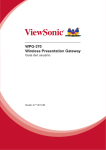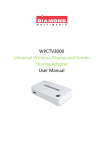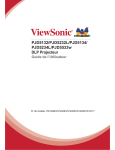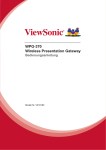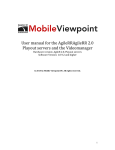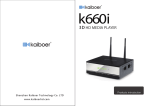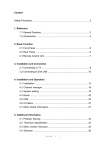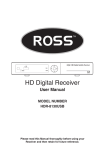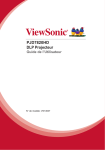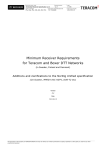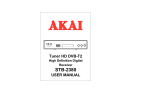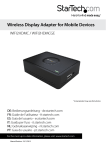Download WPG-370 Wireless Presentation Gateway Guide de l
Transcript
WPG-370 Wireless Presentation Gateway Guide de l’Utilisateur N° de modèle : VS15180 Informations de conformité Veuillez lire la section suivante avant de continuer • Utilisez seulement les batteries et l’adaptateur secteur fournis par le fabricant. L’utilisation d’accessoires non autorisés peut annuler la garantie. • Ne rangez pas votre téléphone dans des endroits où la température est plus de 50ºC ou 122ºF. • La température recommandée pour cet appareil est entre 0°C (32°F) et 35ºC (95°F). NOTICE FCC L'énoncé suivant s'applique à tous les produits qui ont été agrées FCC. Les produits concernés portent le logo FCC, et/ou un identifiant FCC du type : FCC ID: GSS-VS15180 sur l'étiquette du produit.Cet appareil portable est conforme à l’article 15 des Règlements FCC. Son fonctionnement est sujet aux deux conditions suivantes: (1) Cet appareil portable ne doit pas provoquer d’interférences néfastes, et (2) cet appareil portable doit accepter toutes les interférences reçues, y compris celles pouvant provoquer un fonctionnement indésirable. Cet appareil portable a été testé et reconnu conforme aux limites pour les appareils numériques de Classe B, conformément à l’Article 15 des Règlements FCC. Ces limites sont conçues pour fournir une protection raisonnable contre les interférences néfastes dans une installation résidentielle. Cet équipement génère, utilise et peut émettre de l'énergie fréquence radio et, s'il n'est pas installé et utilisé en accord avec les instructions, peut provoquer des interférences dans les communications radio. Cependant, il n’y a aucune garantie que des interférences ne se produiront pas dans une installation particulière. Si cet équipement provoque des interférences néfastes pour la réception de la radio ou de la télévision, ce qui peut être déterminé en éteignant puis en rallumant l'appareil, l'utilisateur est encouragé à tenter de corriger les interférences par une ou plusieurs des mesures suivantes • Réorienter ou déplacer l'antenne de réception. • Augmenter la distance entre l'équipement et le récepteur. • Connecter l'équipement sur un circuit différent de celui sur lequel le récepteur est branché. • Consulter le revendeur ou un technicien radio/télévision expérimenté pour l'aide. Tout changement ou modification non expressément approuvé par les autorités responsables de la conformité, peut révoquer le droit de l'utilisateur à employer l'appareil en question.L'antenne (les antennes) utilisée pour ce transmetteur ne doit pas être placée à proximité ou fonctionner avec une autre antenne ou un autre transmetteur. Cet équipement a été testé et déclaré conforme aux standards de mesure et procédures spécifiées dans FCC OET Bulletin 65, Supplément C. Informations SAR de la FCC Cet appareil est conforme aux limites d'exposition au rayonnement RF de la FCC établies pour un environnement non contrôlé. Les utilisateurs finaux doivent suivre les instructions de fonctionnement spécifiques pour respecter le seuil d'exposition aux radiofréquences (RF). Cet émetteur ne doit pas être placé ni utilisé avec une autre antenne ou un autre émetteur. Cet équipement doit être installé et utilisé en maintenant une distance minimale de 20 centimètres entre le radiateur et votre corps. Le manuel de l'utilisateur ou manuel d'instructions pour un radiateur intentionnel ou non intentionnel doit avertir l'utilisateur que tout changement ou toute modification non expressément approuvé par la partie responsable de la conformité peut annuler l'autorité de l'utilisateur à utiliser cet équipement. i Conformité CE pour les pays européens L’appareil est conforme la norme EMC 2004/108/EC et à la norme sur la basse tension 2006/95/EC, la norme R&TTE 1999/5/EC. Les indications qui suivent sont destinées uniquement aux Etats membres de l’Union Européenne: La marque est conforme à la Directive sur l’élimination des déchets électriques et électroniques 2002/96/EC (Waste Electrical and Electronic Equipment = WEEE). La marque indique qu’il ne faut PAS jeter cet appareil ni ses batteries ou accumulateurs avec les ordures municipales non triées, mais qu’il faut les apporter dans un centre de collecte disponible. Si les cellules de batteries, d’accumulateurs ou de boutons inclus dans cet appareil comportent les symboles chimiques Hg, Cd, ou Pb, cela signifie que la batterie contient une charge en métaux lourds de plus de 0,0005% de mercure, plus de 0,002% de cadmium, ou plus de 0,004% de plomb. Certificat de conformité dans l'Union Européenne Cet appareil répond aux directives d'exposition RF 1999/519/EC, Recommandation du Conseil du 12 Juillet 1999, sur la limitation d'exposition du public général aux champs électromagnétiques (0–300 GHz). Cet appareil est conforme aux normes de conformité suivantes : EN301489-1, EN301489-17, EN55022/24, EN60950-1, EN300328, EN301893. Nous déclarons que cet équipement radio, WiFi est conforme aux exigences principales et aux autres dispositions applicables de la Directive 1999/5/EC. ii Conformité RoHS2 Ce produit a été conçu et fabriqué en accord avec la Directive 2011/65/EU du Parlement européen et le Conseil de limitation de l’utilisation de certaines substances dangereuses au sein d’un équipement électrique ou électronique (Directive RoHS2) et a pour but d’être conforme avec les valeurs de concentration maximale requises par le Comité d’Adaptation Européen (TAC) comme indiqué ci-dessous : Substance Plomb (Pb) Mercure (Hg) Cadmium (Cd) Chrome hexa valent (Cr6+) Diphényles poly bromés (PBB) Éthers di phényliques poly bromés (PBDE) Concentration maximum demandée 0,1% 0,1% 0,01% 0,1% 0,1% 0,1% Concentration réelle < 0,1% < 0,1% < 0,01% < 0,1% < 0,1% < 0,1% Certains composants des produits énoncés ci-dessous sont exemptés dans l’annexe III des directives RoHS2 comme indiqué ci-dessous : Exemples de composants exemptés : 1.Mercure dans les lampes fluorescentes à cathode froide et lampes fluorescentes à électrodes externes (CCFL et EEFL) pour des buts spécifiques ne dépassant pas (par lampe) : (1) Longueur courte (≦500 mm) : maximum 3,5 mg par lampe. (2) Longueur moyenne (>500 mm and ≦1.500 mm): maximum 5 mg par lampe. (3) Longueur élevée(>1.500 mm) : maximum 13 mg par lampe. 2.Plomb dans le verre des tubes cathodiques. 3.Le plomb dans le verre des tubes fluorescents ne dépasse pas 0,2 % du poids. 4.Plomb en tant qu’élément d’alliage de l’aluminium jusqu’à 0,4 % du poids. 5.L’alliage de cuivre contient jusqu’à 4 % de plomb. 6.Soudures à haute température (les alliages basés sur le plomb contiennent du plomb à 85 % ou plus). 7.Composants électriques et électroniques contenant du plomb dans le verre ou des porcelaines. (appareils piézoélectriques ou dans un composant de matrice de verre ou de céramique). iii Informations de copyright Copyright © ViewSonic® Corporation, 2013. Tous droits réservés. ViewSonic® et le logo des trois oiseaux, ainsi que OnView®, ViewMatch™ et ViewMeter® sont des marques déposées par ViewSonic® Corporation. Intel®, Pentium®, et Atom™ sont des marques déposées d’Intel Corporation. Décharge de responsabilité : La société ViewSonic® Corporation ne peut être tenue pour responsable d’erreurs techniques ou d’impression ni d’omissions dans le présent manuel ; dommages directs ou indirects résultant de la livraison, des performances ou de l’utilisation de ce produit; ViewSonic® Corp. décline également toute responsabilité vis-à-vis des performances ou de l’utilisation de ce produit. Dans un souci amélioration constant de ses produits, ViewSonic® Corporation se réserve le droit de modifier les spécifications du produit sans avis préalable. Les informations contenues dans ce document peuvent changer sans préavis. Aucune partie de ce document ne peut être copiée, reproduite ou transmise par quelque moyen que ce soit, dans n’importe quel but, sans l’autorisation écrite préalable de ViewSonic® Corporation. Enregistrement du produit Pour répondre à vos besoins à venir et pour recevoir toutes les informations supplémentaires au moment de leur parution, veuillez enregistrer votre produit par le biais d’Internet à l’adresse suivante: www.viewsonic.com. Pour votre information Nom du produit : Numéro du modèle : Numéro du document : Numéro de série : Date d’achat : WPG-370 Wireless Presentation Gateway VS15180 WPG-370_UG_FRN Rev. 1B 04-11-13 Elimination du produit en fin de vie ViewSonic respecte l’environnement et fait des efforts allant dans le sens d’un environnement de travail et de vie écologiques. Merci d’oeuvrer aussi pour une informatique plus intelligente et plus écologique. Pour en savoir plus, veuillez visiter le site web de ViewSonic. Etats-Unis et Canada: http://www.viewsonic.com/company/green/recycle-program/ Europe: http://www.viewsoniceurope.com/uk/support/recycling-information/ Taiwan: http://recycle.epa.gov.tw/recycle/index2.aspx iv Table des matières Chapitre 1 : Description du produit ............................................................................................... 3 1-1 Contenu de l’emballage .................................................................................................. 3 1-2 Configuration matérielle requise ..................................................................................... 3 (1) Mode de présentation (HDMI/VGA) ........................................................................ 3 (2) Mode Intel WIDI (HDMI) .......................................................................................... 4 (3) Mode de diffusion en streaming (HDMI/VGA) ......................................................... 5 1-3 Points importants ............................................................................................................ 6 1-4 Télécommande ............................................................................................................... 7 1-5 Réglage/Installation du matériel ...................................................................................... 9 (1) Branchement de votre appareil ............................................................................... 9 (2) Branchez l'alimentation et appuyez sur le bouton d'alimentation pour mettre en marche WPG-370. ............................................................................................. 9 Chapitre 2 : Paramètres d’administration du WPG-370 ............................................................. 11 2-1 Utilisation du logiciel d’application ................................................................................ 11 2-2 Liste de menus ............................................................................................................. 12 2-3 Accès au menu de configuration web ........................................................................... 13 2-4 Statut & infos ................................................................................................................. 14 2-5 Paramètres réseau (Network Settings) ......................................................................... 15 2-6 Paramètres sans-fil (Wireless Settings) ........................................................................ 17 2-7 Réglage du pont AP ...................................................................................................... 20 2-8 Projection Setting .......................................................................................................... 22 2-9 Paramétrage du mot de passe (Password Setting) ...................................................... 23 2-10 Redémarrage(Restart) ................................................................................................ 24 2-11 Mise à jour du microprogramme.................................................................................. 25 2-12 Déconnexion(Logout).................................................................................................. 26 Chapitre 3 : Utilisation de WPG-370 en mode de présentation .................................................. 27 3-1 Commuter WPG-370 en mode de présentation ............................................................ 27 3-2 Vérifiez l’adresse du WPG ............................................................................................ 28 3-3 Se connecter au WPG via réseau sans-fil .................................................................... 29 3-4 Utilisation du logiciel d’application ................................................................................ 30 Chapitre 4 : Utilisation de WPG-370 en mode Intel WIDI ........................................................... 35 4.1 Mettre WPG-370 en mode Intel WiDi ............................................................................ 35 4.2 Connexion à WPG-370 via Intel WiDi ........................................................................... 35 Chapitre 5 : Utilisation de WPG-370 en mode de diffusion média en streaming ........................ 39 5.1 Commuter WPG-370 en mode de diffusion média en streaming .................................. 39 1 Annexe A : Résolutions compatibles .......................................................................................... 41 Annexe B : Formats média compatibles avec WPG-370............................................................ 42 Formats vidéo ..................................................................................................................... 42 Formats audio ..................................................................................................................... 42 Formats photo ..................................................................................................................... 42 2 Chapitre 1 : Description du produit Félicitations pour votre achat de cette passerelle de présentation sans fil WPG-370 de ViewSonic. Cette section vous présente WPG-370 (ci-après WPG dans ce guide de l’utilisateur). 1-1 Contenu de l’emballage (1) WPG-370 (2) Adaptateur CA avec prise UK/EU/US. (3) CD- ROM (4) Guide d’installation rapide 1-2 Configuration matérielle requise WPG-370 prend en charge la présentation en temps réel, les fonctions de lecture de flux continu multimédia et de Intel Wireless Display®. (1) Mode de présentation (HDMI/VGA) WPG-370 est en mesure de diffuser en continu des contenus vidéo/de musique/photos depuis un PC (Windows 7/Windows 8 uniquement) à votre TV via cet appareil. PC ou notebook CPU : Core 2 Duo 2.0GHz ou mieux. Mémoire : 2.0 GB ou mieux. Réseau : 802.11g/n Wi-Fi et/ou 100/1000 Mbps Ethernet. Logiciel : Utilitaire WPG-370 (Windows & MAC) 3 (2) Mode Intel WIDI (HDMI) L’utilisateur doit disposer d’une plateforme compatible avec Intel WiDi® pour la prise en charge de Intel Wireless Display. Les critères requis pour la plateforme compatible avec Intel WiDi® sont les suivants. Composants du système Critères Processeur • Processeur mobile Intel® Core™ i3/i5/i7 2ème génération • Processeur de bureau et mobile Intel® Core™ i3/i5/i7 3ème génération Visitez le site Web d’Intel pour plus de détails : http://www.intel.com/support/wireless/wtech/iwd/sb/CS-031059.htm Graphisme • Graphisme Intel® HD 4000 • Graphisme Intel® HD 3000 (mobile) • Graphisme Intel® HD 2500 • Graphisme Intel® HD 2000 (mobile) Sans fil • Intel® Centrino® sans fil-N 1000, 1030, 2200, ou 2230 • Intel® Centrino® sans fil-N 2200 pour ordinateur de bureau • Intel® Centrino® avancé-N 6200, 6205, 6230, ou 6235 • Intel® Centrino® avancé-N 6205 pour ordinateur de bureau • Intel® Centrino® sans fil-N + WiMAX 6150 • Intel® Centrino® avancé-N + WiMAX 6250 • Intel® Centrino® Ultime-N 6300 Logiciel Intel® My WiFi Technology (Intel® MWT)2 et Intel® Wireless Display1 doivent être préinstallés et activés. Système d’exploitation Windows 7 64-bit*, Home Premium, ultime ou professionnel Windows 7 32-bit*, Home Premium, ultime, professionnel ou basique Windows* 8 versions 32-bits et 64-bits 4 Configuration minimale des pilotes et utilitaires Pilote WiFi Intel - 15.5 Pilote graphique Intel - 15.28 Intel WiDi - 3.5 Identifiez automatiquement et trouvez les mises à jour de pilotes et de logiciels avec le lien suivant, qui vérifiera automatiquement votre système et installera tout pour vous : http://www.intel.com/p/en_US/support/detect/wireless-display (3) Mode de diffusion en streaming (HDMI/VGA) WPG-370 est en mesure de diffuser en streaming des contenus vidéo/musique/photos depuis un PC (basé sur Windows 7), un smartphone ou une tablette vers votre TV via l’appareil. PC ou notebook CPU : Core 2 Duo 2.0GHz ou mieux. Mémoire : 1,0 GB ou mieux. Réseau : 802.11g/n Wi-Fi et/ou 100/1000 Mbps Ethernet. Smartphone CPU : 800 MHz ou mieux. Mémoire : 256 MB ou mieux. Réseau : 802.11g/n Wi-Fi ou supérieur Tablette PC CPU : 600 MHz ou mieux. Mémoire : 256 MB ou mieux. Réseau : 802.11g/n Wi-Fi ou supérieur Logiciel recommandé Système d’exploitation Android : AirFun ou iMediaShare Système iOS : iMediashare 5 1-3 Points importants Merci encore d’avoir choisi ce produit. Ce produit permet à plusieurs utilisateurs de se connecter par réseau filaire ou sans fil à un même projecteur, évitant ainsi les inconvénients dus à l'utilisation de câble VGA ou HDMI. Caractéristiques Compatibilité sans fil 802.11 a/b/g/n Normes double-bande 802.11n 2.4GHz & 5GHz Prise en charge de la connectivité sans fil et Ethernet. Connexion VGA ou HDMI Streaming sans fil multimédia jusqu’à une résolution Full HD 1080p. Conçu pour fonctionner avec Intel® WiDi et autres normes d’affichage sans fil. Le contenu de votre PC, les films, les applications photo et plus sur votre TV grand écran. Compatible avec des appareils fonctionnant sous Windows, Apple et Android. Sécurité du réseau Affichage USB en mode de diffusion média en streaming 6 1-4 Télécommande N° élément Bouton 1 description Marche/Arrêt 2 Montre l’écran de veille (n’est pas disponible sur ce modèle) 3 Change le mode (présentation en boucle, lecture de media en continu (streaming) et WiDi) 4 Aller à la page antérieure (n’est pas disponible sur ce modèle) 5 Aller à la page suivante (n’est pas disponible sur ce modèle) 6 7 Retour à la couche supérieure de l’OSD ou Quitter le menu ou Marche/Arrêt pour la musique ou la vidéo Montre le Menu OSD 8 Confirme la sélection 9 Déplace le curseur vers le haut 7 10 Déplace le curseur vers le bas 11 Déplace le curseur vers la droite 12 Déplace le curseur vers la gauche 13 Marche/Pause pour la musique ou la vidéo 14 Touche antérieure 15 Touche suivante 16 Touche Recul rapide 17 Clé Avance rapide 18 Muet activé ou non 19 Augmenter le volume 20 Diminuer le volume Note : 1) La télécommande fonctionne dans un radius de 7 mètres. Cette distance peut se réduire dans certains environnements ou si la pile est déchargé. 2) La télécommande risque de ne pas fonctionner correctement si le WPG et / ou la télécommande se trouvent à proximité d’une source de lumière puissante. 8 1-5 Réglage/Installation du matériel (1) Branchement de votre appareil Observation : HDMI et VGA ne doivent pas être branchés en même temps. Remarque: Le port USB est la mise à niveau FW uniquement dans Intel (R) WiDi mode de (2) Branchez l'alimentation et appuyez sur le bouton d'alimentation pour mettre en marche WPG-370. Quelques secondes plus tard, dès l’apparition de l’écran suivant : L’appareil se voit attribuer une adresse IP, le système est en mode de présentation et prêt à faire un effet miroir PC à partir de votre PC/Mac. Connectez-vous à WPG370 via la Wi-Fi. 9 (3) Vous pouvez pasculer entre le mode Présentation, le mode Adaptateur Intel WiDi® et le mode Diffusion média en appuyant sur le bouton "Mode" sur la télécommande ou le côté du boîtier. 10 Chapitre 2 : Paramètres d’administration du WPG-370 2-1 Utilisation du logiciel d’application N° élément Nom Description de la fonction 1 Menu Accéder à la liste du menu. 2 Play / Pause Démarrer/Arrêter la présentation. Lors d’une pause d'une présentation en cours, l'image affichée sera bloquée ; appuyez sur le bouton à nouveau pour reprendre la lecture 3 Minimize Réduit la fenêtre du logiciel 4 Close Ferme la fenêtre du logiciel 5 Stop Arrête une présentation en cours 11 2-2 Liste de menus En plus des boutons, vous pouvez également cliquer sur le bouton ‘Menu’ pour accéder à la liste de menus. Nom de l’élément Information Projection Control Web Configuration Menu Exit Description de la fonction Vérifie l’information du WPG qui est connecté. Contrôle la projection : Play : démarrer la présentation Pause : mettre la présentation en pause. Stop: Arrêter la présentation. Menu de configuration Web Utilisez le navigateur Web pour se connecter à l'adresse IP du WPG (sans fil / filaire Adresse IP). Adresse IP WPG est dans le coin inférieur gauche de page d'instructions Fermer la liste des menus. 12 2-3 Accès au menu de configuration web Entrer l’adresse IP et le suffixe (/remote/admin.html) dans le navigateur. Ex:, 192.168.59.254/remote/admin.html Mot de passe par défaut est ‘admin ‘. Élément Description Téléchargement de l’application Télécharger l’application depuis Internet. Commutateur de mode Commutation entre les modes de présentation, Intel WiDi® et de diffusion média en streaming. 13 2-4 Statut & infos Affiche l’information système, comme la version logicielle du système et l’adresse IP. Un grand nombre d’informations pratiques peuvent être obtenues ici lorsque vous avez besoin d’aide pour la configuration système et la mise à jour du microprogramme (firmware). 14 2-5 Paramètres réseau (Network Settings) Affiche et configure les paramètres réseau. 15 Élément Obtain an IP address automatically (Obtenir une adresse IP automatiquement) Use the following IP address (Utiliser l’adresse IP suivante) DNS Server (Serveur DNS) Description WPG obtiendra une adresse IP à partir du serveur DHCP automatiquement. Régler l’adresse IP WPG manuellement. Remplir les champs ci-dessous pour paramétrer l’adresse IP. Veuillez entrer l’adresse IP du serveur DNS (Domain Name Service). Cliquez sur le bouton ‘Apply’ pour sauvegarder les paramètres. NOTE : Lorsque les paramètres de configuration sont modifiés, vous devez redémarrer la connexion réseau. Vous pouvez redémarrer la connexion réseau en cliquant sur “Restart” dans le menu de configuration Web. 16 2-6 Paramètres sans-fil (Wireless Settings) Configure les paramètres de réseau sans-fil. (1) Paramètres de ‘Base’(Basic) Affiche et configure les paramètres sans-fil. Élément Description Wireless Function Sélectionnez ‘Enable’ pour activer la fonction de réseau sans-fil ; ‘Disable’ pour la désactiver. Mode Sélectionnez mode sans-fil. Le mode AP (Point d’accès) uniquement est pris en charge. Device Name (SSID) Entrez ici le nom de l’appareil de la passerelle de présentation. Le nom par défaut est ‘WPG-360”. Channel Number Sélectionnez le numéro du canal sans-fil : 1 à 13. (1 à 11 selon la version du produit) Click ‘Apply’ button to save the settings. NOTE: When the configuration settings are changed, you must restart the network connection. You can restart the network connection by clicking “Restart” on the main menu. 17 (2) Paramètres de ‘sécurité’ (Security) Cryptage : Disabled Cryptage sans-fil désactivé. Cryptage : WPA +WPA2 Activer le cryptage WPA +WPA2. Les clients sans-fil doivent prendre en charge le cryptage WPA et connaître le mot de passe cryptée que vous configurez ici. NOTE: Lorsque les paramètres de configuration sont modifiés, vous devez redémarrer la connexion réseau. Vous pouvez redémarrer la connexion réseau en cliquant sur “Restart” dans le menu principal. 18 (3) Paramètres de Band Élément Description Band Sélectionnez la bande sans-fil. Les options disponibles sont : Clients 2,4 GHz (B+G+N) - 802.11b, 802.11g, et 802.11n. Clients 5 GHz (B+G+N) - 802.11b, 802.11g, et 802.11n. 19 2-7 Réglage du pont AP Élément Description AP virtuel uniquement Mode Ad-hoc Pont sans fil Connexion à Internet via un router AP sans fil. Pont Ethernet Connexion à Internet via un router AP filaire. Pont à connexion Ethernet/filaire Étape 1 : Connexion LAN au router AP. Étape 2 : Changer le pont AP virtuel en “Bridge to Ethernet” (pont Ethernet) et cliquez sur „Apply”. Vous pouvez, ensuite, connecter WPG370 à Internet. Observation : WPG 370 doit être connecté au routeur AP et ne peut pas se connecter à WAN directement. 20 Pont à connexion sans fil/ sans-fil Étape 1 : Changer le pont AP virtuel en “Bridge to Wireless” (pont sans fil) et cliquez sur „Apply”. Étape 2 : Cliquez sur la touche de connexion sans fil. La liste AP sans fil apparaît alors à l’écran. Choisissez le AP que vous souhaitez connecter. 21 2-8 Projection Setting Affiche et configure le paramètre de projection. Élément Description Instruction Page Language Selection Sélectionnez la langue d’affichage. Output Resolution Sélectionnez la résolution en sortie pour la projection. Presentation lock Cochez cette case pour éviter que les autres utilisateurs interrompent la présentation en cours. Cliquez sur le bouton ‘Apply’ pour sauvegarder les paramètres. NOTE : Lorsque les paramètres de configuration sont modifiés, vous devez redémarrer la connexion réseau. Vous pouvez redémarrer la connexion réseau en cliquant sur “Restart” dans le menu principal. 22 2-9 Paramétrage du mot de passe (Password Setting) Affiche et configure les paramètres du mot de passe. Élément Description Current Password Entrez le mot de passe actuel ici. Mot de passe par défaut est «admin». New Password / Confirmed Password New password : Entrez le nouveau mot de passe. Confirmed Password: Confirmez le nouveau mot de passe saisi. Cliquez sur le bouton ‘Apply’ pour sauvegarder les paramètres. NOTE: Lorsque les paramètres de configuration sont modifiés, vous devez redémarrer la connexion réseau. Vous pouvez redémarrer la connexion réseau en cliquant sur “Restart” dans le menu principal. 23 2-10 Redémarrage(Restart) Redémarrez le WPG lorsque l’appareil ne fonctionne pas correctement ou pour appliquer les changements effectués dans le menu de configuration Web. Cliquez sur le bouton ‘OK’ pour redémarrer le WPG, ou bien cliquez sur ‘Cancel’ pour annuler. 24 2-11 Mise à jour du microprogramme Sélectionnez « Auto ». WPG téléchargera automatiquement la dernière version du microprogramme, qui sera ainsi mis à jour, lorsque le WPG se connecte à Internet. Si la mise à niveau "Automatique" échoue, utilisez la mise à jour manuelle en procédant comme suit : 1. Téléchargez le micrologiciel en appuyant sur le bouton "Manuelle". 2. Renommez le fichier en "install.img" si le nom de fichier est différent. 3. Copiez "install.img" à la racine d’une clé USB. 4. Appuyez et maintenez enfoncés les boutons de sélection de mode et de marche de l’appareil jusqu’à ce que "Attente de mise à niveau USB" s’affiche. 5. Connectez la clé USB sur le port approprié. Le micrologiciel sera mis à niveau automatiquement. 6. Après la mise à niveau, le système redémarrera automatiquement. Veuillez éteindre/allumer l’appareil après réinitialisation. Note: il est recommandé d’utiliser la connexion Ethernet câblée pour effectuer la mise à jour logicielle. Avant de mettre à niveau le micrologiciel sur Internet, vous devez vous connecter. Si vous disposez d’un routeur AP connecté à Internet, suivez le réglage ci-dessous afin de brancher WPG370 au routeur AP puis, à Internet. Pour plus d'informations, référez-vous au point 2.7 Réglage du pont AP. 25 2-12 Déconnexion(Logout) Si vous voulez vous déconnecter du menu de configuration Web, cliquez sur ‘Logout’. 26 Chapitre 3 : Utilisation de WPG-370 en mode de présentation 3-1 Commuter WPG-370 en mode de présentation Appuyez sur le bouton de sélection de mode sur WPG-370 jusqu'à l’apparition de l’écran ci-dessous, le boîtier est prêt à la connexion en Mode de présentation. 27 3-2 Vérifiez l’adresse du WPG Lorsque le WPG est alimenté, vérifiez l’affichage connecté, vous pouvez voir l’adresse IP et la page d’instruction du code de connexion: Vous pouvez vous connecter au WPG avec l’adresse IP du type de connexion que vous utilisez (sans-fil/câblée). 28 3-3 Se connecter au WPG via réseau sans-fil Utilisez votre fenêtre de connexion Réseau sans-fil de l’ordinateur pour accéder à un réseau sans-fil disponible. Sélectionnez l’appareil à partir de la liste. Cliquez sur Connect. Le nom par défaut de l’appareil est WPG-360. Note : Si vous utilisez un client sans-fil autre que celui de Windows, l’écran ci-dessus peut être différent. Pour plus d’informations, consultez votre guide utilisateur PC. 29 3-4 Utilisation du logiciel d’application Vous pouvez installer l’application WPG370 du CD ROM ou la télécharger depuis la page de configuration du WPG-370, voir détails en 2-1. (1) Installer l’application à partir du CD-ROM 30 31 32 (2) Télécharger l’application depuis Internet. Veuillez suivre les instructions de téléchargement et d’installation du logiciel d’application WPG-370 conformes à votre système. Entrer l’adresse IP et le suffixe (/remote/admin.html) dans le navigateur. Ex:, 192.168.59.254/remote/admin.htm Cliquez sur la touche ‘Windows x32’, ”Windows x64” ou ‘ MAC’. pour télécharger le logiciel d’application. Une fenêtre s’affiche ; pour exécuter, veuillez cocher « run », ou « save » pour sauvegarder le logiciel pour toute utilisation ultérieure. Pendant l’installation du logiciel de l’application MAC, il vous sera également demandé d’installer le programme « Soundflower » pour que votre ordinateur MAC puisse prendre en charge le son correctement, Veuillez l’installer avant de passer à l’étape suivante. Si ce message (ou un message semblable de votre anti-virus) s’affiche pendant l’exécution de WPG, cliquez sur « Unblock/Débloquer » pour permettre au logiciel WPG client software d’accéder au réseau, sans quoi le programme WPG client ne fonctionnera pas correctement. 33 WPG détectera automatiquement l’IP du serveur et le nom d’utilisateur. Veuillez saisir votre code de connexion comme indiqué à la page des instructions. Si le code de connexion est correct, le logiciel apparaîtra. I 34 Chapitre 4 : Utilisation de WPG-370 en mode Intel WIDI 4.1 Mettre WPG-370 en mode Intel WiDi Appuyez sur le bouton de sélection de mode de WPG-370 jusqu'à l’apparition de l’écran ci-dessous, le boîtier est prêt à la connexion en Intel Wireless Display. 4.2 Connexion à WPG-370 via Intel WiDi Pour les appareils à plateforme compatible avec intel WIDI Suivez les étapes suivantes pour réaliser la connexion Intel WIDI 35 1. Double cliquez sur l’icône Intel WIDI depuis votre PC de bureau. Cliquez sur «Scan for available adapters» (recherche d'adaptateurs disponibles) puis connectez à l’adaptateur de même ID à l’écran. 36 2. Pour la première connexion, l’utilisateur doit saisir le mot de passe visible à l'écran du projecteur ou du téléviseur. 37 3. Une fois la connexion établie, l’écran PC sera projeté sur l’écran TV ou le projecteur. 38 Chapitre 5 : Utilisation de WPG-370 en mode de diffusion média en streaming 5.1 Commuter WPG-370 en mode de diffusion média en streaming Appuyez sur le bouton de sélection de mode de WPG-370 jusqu'à l’apparition de l’écran ci-dessous, le boîtier est pręt pour la connexion en Mode de diffusion média en streaming. En mode de diffusion media en streaming, vous pouvez diffuser des photos/de la musique/des vidéos depuis votre PC, smartphone ou tablette. ou lire des vidéos/de la musique/des photos depuis une clé USB. 39 Suivez les instructions pour la diffusion média en streaming. 1. Connectez-vous à WPG-370 à partir de la liste AP WI-FI. 2. Lecture de média par WIFI streaming, nous recommandons le logiciel/AP de la manière suivante : Pour plus de détails, consultez le mode d’emploi de chaque logiciel. Android : iMediaShare, Airfun Système iOS : iMediaShare, Wi-Fi Media 3. Lecture média via une clé USB Branchez la clé USB à WPG-370 Utilisez la télécommande virtuelle ou physique pour les commandes. (saisissez l’adresse IP avec suffixe «/remote») EX. : 192.168.59.254/remote, comme ci-dessous Vous pouvez lire les vidéos, les photos ou les musiques de votre choix. 40 Annexe A : Résolutions compatibles Interface VGA Résolution de sortie 800x600@60Hz、1024x768@60Hz、1280x800@60Hz、1280x1024@60Hz、 1366x768@60Hz HDMI NTSC,PAL,480p,576p,720p50Hz,720p60Hz,1080i50Hz,1080i60hz,1080p50Hz,10 80p60Hz 41 Annexe B : Formats média compatibles avec WPG-370 Formats vidéo Formats Extensions de fichier AVI avi MPEG-1 mpg, mpeg MPEG-2 mpg, mpeg MPEG-TS m2t, tts MPEG-4 mp4, mp4v, mpeg4, m4v 3GP 3gp, 3gpp 3GP2 3g2, 3gpp2 MOV mov WMV wmv DVR-MS dvr, dvr-ms Formats audio Formats Extensions de fichier MP3 mp3 LPCM pcm, wav, l16 WMA wma WAV wav MP4 mp4 AAC aac OGG ogg, oga, ogv Formats photo Format Extensions de fichier GIF gif JPG jpg, jpeg BMP bmp PNG png 42 Assistance clientèle Pour l’assistance technique ou les services sur le produit, voir le tableau ci-dessous ou contactez votre vendeur. Remarque: Vous aurez besoin du numéro de série du produit. Pays/Région Site Internet T= Téléphone F= Fax Courrier électronique France et autres pays francophones en Europe www.viewsoniceurope. com/fr/ www.viewsoniceurope.com/fr/ support/call-desk/ [email protected] Canada www.viewsonic.com T (Numéro vert)= 1-866-463-4775 T= 1-424-233-2533 F= 1-909-468-3757 [email protected] Suisse www.viewsoniceurope. com/de/ www.viewsoniceurope.com/de/ support/call-desk/ [email protected] Belgique (Français) www.viewsoniceurope. com/fr/ www.viewsoniceurope.com/fr/ support/call-desk/ [email protected] Luxembourg (Français) www.viewsoniceurope. com/fr/ www.viewsoniceurope.com/fr/ support/call-desk/ [email protected] Garantie limitée Veuillez utiliser le tableau du Service Après Vente de ce Guide pour trouver le site Web de ViewSonic correspondant à votre pays pour des informations de garantie. 43